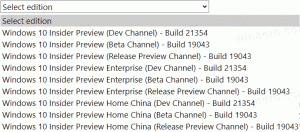Įgalinkite dinaminį atnaujinimo dažnį sistemoje „Windows 11“ (DRR)
Galite įgalinti dinaminį atnaujinimo dažnį (DRR) sistemoje „Windows 11“, kad OS galėtų perjungti iš mažesnio ir didesnio atnaujinimo dažnio pagal jūsų veiklą. Tai leidžia „Windows“ sumažinti teksto ir kitų paprastų užduočių ekrano atnaujinimo dažnį. Žaidimams jis padidės iki 120 Hz, jei ekranas tai palaiko.
Skelbimas
Dinaminis atnaujinimo dažnis yra nauja „Windows“ funkcija, kuri pagal poreikį keičia ekrano atnaujinimo dažnį. Operacinė sistema analizuos jūsų veiklą kompiuteryje ir sklandžiai pakeis atnaujinimo dažnį. Mažesnė vertė leidžia sutaupyti daugiau energijos, o tai labai svarbu mobiliesiems įrenginiams.
Šiuo metu DDR galima naudoti nešiojamiesiems kompiuteriams, kurių ekranas palaiko kintamą atnaujinimo dažnį (VRR) ir bent 120 Hz atnaujinimo dažnį. Tai leidžia Windows 11 atnaujinti tokį ekraną 60 Hz dažniu atliekant kasdienes produktyvumo užduotis, pvz., el. paštu, rašant dokumentą, ir taip taupyti akumuliatorių gyvenimą.
Jei paleisite žaidimą ar tam tikrą medijos turinį, „Windows 11“ dinamiškai padidins atnaujinimo dažnį iki 120 Hz.
Galiausiai verta paminėti, kad be techninės įrangos palaikymo jūsų sistemoje turi būti įdiegta tinkama grafikos tvarkyklė (WDDM 3.0).
Šis įrašas parodys, kaip įjungti arba išjungti dinaminio atnaujinimo dažnio funkciją sistemoje „Windows 11“.
Įgalinkite dinaminį atnaujinimo dažnį sistemoje „Windows 11“ (DRR)
- Atviras Nustatymai iš meniu Pradėti arba naudodami Win + I spartusis klavišas.
- Spustelėkite Sistema > Ekranas.

- Viduje konors Susiję nustatymai skyrių, spustelėkite Išplėstinis ekranas variantas.

- Kitame puslapyje raskite parinktį Pasirinkite atnaujinimo dažnį ir nustatykite Dinamiškas.
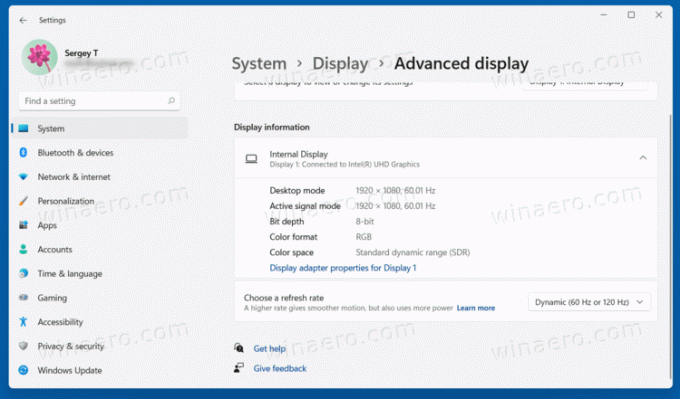
Su tavimi baigta! Ką tik įgalinote DRR funkciją sistemoje „Windows 11“.
Vėliau galėsite jį išjungti tiesiog grąžindami pirmiau nurodytus veiksmus ir nustatydami atnaujinimo dažnio parinktį į fiksuotą vertę.
Kaip išjungti dinaminį ekrano atnaujinimo dažnį
- Atidarykite „Windows“ nustatymus naudodami Win + I spartusis klavišas.
- Eikite į Sistema > Ekranas ir spustelėkite Išplėstinis ekranas variantas.
- Puslapyje Išplėstinis rodymas raskite parinktį Pasirinkite atnaujinimo dažnį.
- Pasirinkite vieną iš statinių reikšmių, pvz. 60 Hz arba 120 Hz iš išskleidžiamojo meniu.

Padaryta! „Windows 11“ nebepakeis ekrano atnaujinimo būdo.
Pastaba: jei nematote šiame vadove aprašytos parinkties, tai reiškia, kad jūsų aparatinė įranga nepalaiko DRR arba turite nesuderinamą grafinės tvarkyklės versiją.